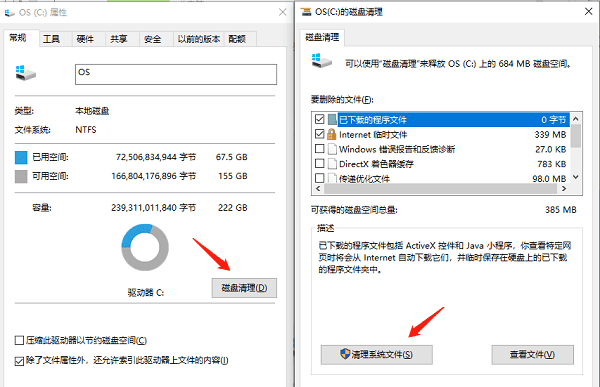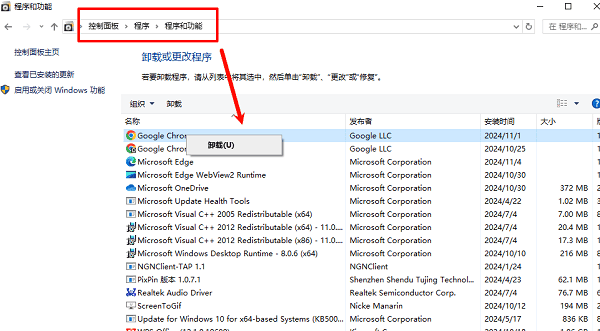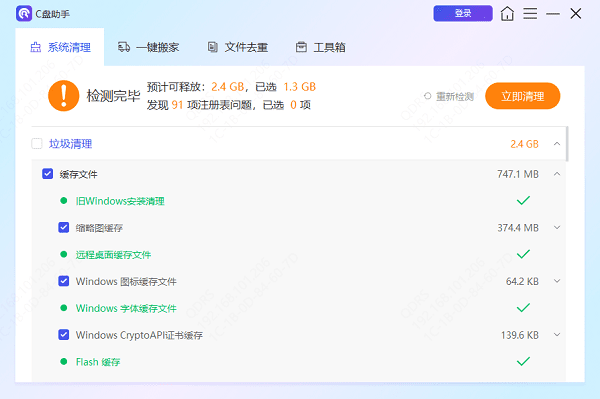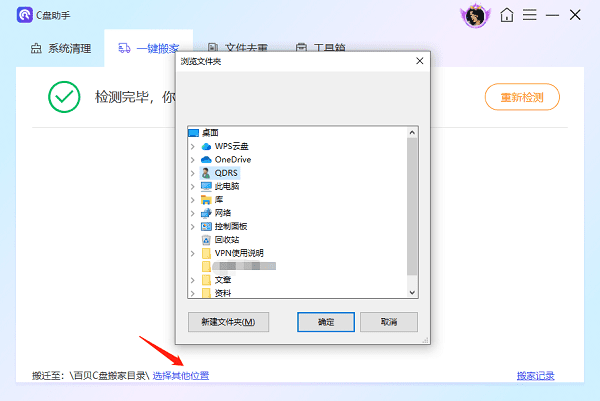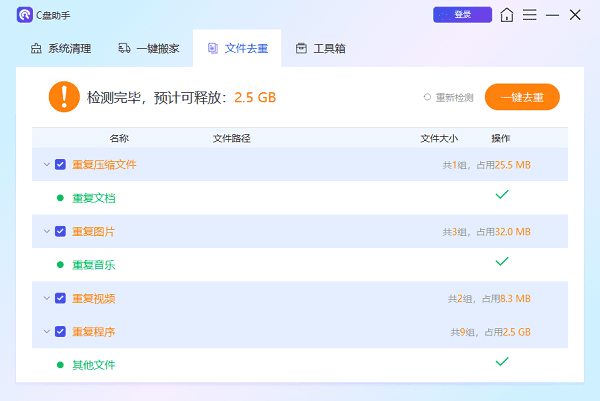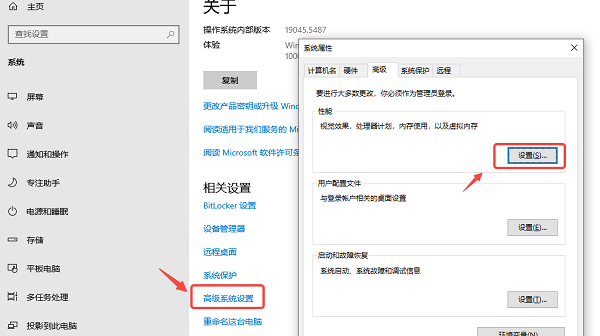电脑提示磁盘空间不足怎么办
时间:2025-09-02 | 作者: | 阅读:0电脑提示磁盘空间不足怎么办?相信有许多朋友还不了解,下面让心愿游戏小编为您解决这个问题吧,一起来看看。
一、清理系统垃圾文件
Windows和Mac系统在运行过程中会产生大量的临时文件、日志文件和缓存文件,这些文件长期积累下来会占据大量空间。因此,定期清理这些垃圾文件是非常重要的。
1. 使用Windows自带磁盘清理工具
Windows系统自带了“磁盘清理”工具,具体操作如下:
在“此电脑”中右键点击C盘(或其他存储空间不足的磁盘),选择“属性”。
在“常规”选项卡下,点击“磁盘清理”按钮。
等待系统扫描完成后,选择要删除的文件类别,如“临时文件”、“回收站”、“系统缓存”等。
点击“确定”,然后选择“删除文件”。
2. 删除临时文件
除了磁盘清理工具,还可以手动删除临时文件:
按Win R打开“运行”,输入%temp%并按回车。
在弹出的文件夹中,全选所有文件(Ctrl A),然后按Shift Delete永久删除。
另外,在“运行”中输入temp和prefetch,分别打开相应的临时文件夹,同样进行清理。
二、卸载不常用的软件
很多软件安装后会占用大量磁盘空间,特别是一些大型游戏、设计软件或视频编辑软件。因此,定期检查并卸载不常用的软件,可以有效释放空间。
1. 打开“控制面板” → “程序和功能”。
2. 找到不常用的软件,右键点击,选择“卸载”。
3. 按照卸载向导完成操作。
三、清理大文件和重复文件
磁盘上可能存在大量的无用大文件和重复文件,可以使用一些工具进行扫描和清理。如百贝C盘助手,它可以更全面地清理C盘中的垃圾文件,释放电脑磁盘空间。步骤如下:
1. 进入百贝C盘助手的“系统清理”功能,软件能自动识别和清理系统中的缓存文件、临时文件、无用注册表等,让电脑运行更加流畅。
2. 此外,您还可以实现文件迁移的功能,将空间不足的磁盘里的文件搬到另外的磁盘,以释放更多的磁盘空间。
3. 如果您想查找重复文件并对其进行删除,也能用这款软件进行“文件去重”。
四、调整虚拟内存和系统恢复点大小
Windows系统默认会为虚拟内存和系统还原点预留较大的空间,用户可以适当调整这些设置以释放更多存储空间。
1. 调整虚拟内存大小
右键点击“此电脑”,选择“属性”。
进入“高级系统设置”,选择“性能”下的“设置”。
切换到“高级”选项卡,点击“更改”虚拟内存。
取消“自动管理所有驱动器的分页文件大小”,然后手动设置合适的大小(如2GB~4GB)。
2. 调整系统还原点大小
在Windows搜索框中输入“创建系统还原点”,并打开该设置。
选择需要调整的磁盘(通常是C盘),然后点击“配置”。
适当减少“最大使用量”,建议设置在5%~10%之间。
确认并保存设置。
最后:以上是心愿游戏小编为您收集的电脑提示磁盘空间不足怎么办?详细解决方法,希望有帮到大家,更多相关的文章请关注本站。
来源:https://www.160.com/article/8282.html
免责声明:文中图文均来自网络,如有侵权请联系删除,心愿游戏发布此文仅为传递信息,不代表心愿游戏认同其观点或证实其描述。
相关文章
更多-

- 0x40000015是什么错误
- 时间:2025-12-23
-

- HID
- 时间:2025-12-23
-

- 笔记本无法关机怎么办
- 时间:2025-12-22
-

- 笔记本无线网卡驱动怎么重新安装
- 时间:2025-12-22
-

- C盘爆红了可以删除哪些文件
- 时间:2025-12-18
-

- 无法初始化DirectX12适配器怎么办
- 时间:2025-12-18
-

- 电脑提示unable
- 时间:2025-12-17
-

- win11无法识别USB设备怎么办
- 时间:2025-12-16
精选合集
更多大家都在玩
大家都在看
更多-

- 四字骚气网名男生霸气(精选100个)
- 时间:2025-12-23
-
- 快手直播遭黑灰产规模化攻击 安全专家解析自动化攻击新趋势
- 时间:2025-12-23
-
- qq飞车什么模式多经验
- 时间:2025-12-23
-
- 熊出没之探险日记第43集剧情介绍
- 时间:2025-12-23
-

- 暗黑4痛楚精华效果一看
- 时间:2025-12-23
-

- 暗黑4苦痛精华效果一看
- 时间:2025-12-23
-

- DNF2026魔皇毕业附魔选择
- 时间:2025-12-23
-

- DNF2026血法毕业附魔选择
- 时间:2025-12-23